

By ネイサンE.マルパス, Last updated: June 3, 2020
SMSをバックアップし、Androidでテキストメッセージをコピーする方法を学ぶためのガイドは次のとおりです。 この記事を読むと、実装がいかに簡単かがわかるでしょう。
テキストメッセージやSMSは、過去に比べて最近はそれほど人気がありません。 ただし、一部の人々にとって、それは依然としてコミュニケーションの主要な形式のままです。 当社が受け取るほとんどのテキストメッセージは重要ではなく、時々それらを削除します。
ただし、保存する必要がある重要なSMSを受信した場合はどうなりますか? 知っておく必要があります Androidでテキストメッセージをコピーする方法 またはお客様のiOSデバイス。 たとえば、法的な目的でテキストメッセージが必要な場合は、バックアップすることをお勧めします。 これにより、後で参照するためにメッセージにアクセスできます。
このガイドでは、Androidでテキストメッセージをコピーする方法について説明します。 SMSのバックアップはそれほど難しくないことがわかります。 そして、その方法についてさまざまな方法で説明します。 重要なテキストメッセージのバックアップを始めましょう!
パート1:なぜSMSをコピーする必要があるのですか?パート2:FoneDogを使用してAndroidでテキストメッセージをコピーする方法パート3:その他の方法:テキストメッセージをコピーするにはどうすればよいですか?パート4:結論
お客様は知っておく必要があります Androidでテキストメッセージをコピーする方法 いくつかの理由で。 XNUMXつは、情報目的でテキストメッセージのバックアップがあることを確認することです。 たとえば、職場での会議に関する重要なメモがSMS経由で送信された場合、次のことを確認する必要があります。 Androidでテキストメッセージをコピーする方法.
法的戦いを戦う必要があり、テキストメッセージが証拠となる場合は、 SMSをコピーする それが失われていないことを確認します。 これはプロセスの非常に重要な側面であり、法的戦いに勝つか負ける可能性があります。
さらに、家族、恋人、友人の思い出を残したい場合は、SMSをコピーすることもできます。 これは、思い出が失われないようにし、甘いメッセージを安全に保つための良い方法です。
Androidでテキストメッセージをコピーする方法を知るには、SMSを安全かつ確実にバックアップするためのツールを使用する必要があります。 使用することをお勧めします FoneDog Androidデータのバックアップと復元 ツールが非常に効果的であるため、この目的のため。
上記のソフトウェアを使用すると、メッセージ、連絡先、通話履歴、メッセージ、ギャラリーの写真、オーディオ、ビデオなど、さまざまなデータタイプをバックアップできます。 バックアップをプレビューして、必要に応じてAndroidデバイスに復元することもできます。
WindowsとmacOSの両方のコンピューターで利用でき、無料の試用版が付属しています。 このようにして、購入する前にソフトウェアを試すことができます。 お客様はお客様のお金を最大限に活用していると確信しています。
FoneDogを使用してAndroidでテキストメッセージをコピーする方法は次のとおりです。
まず、公式WebサイトからFoneDog Android Data Backup&Restoreをダウンロードしてください。 次に、macOSコンピューターまたはWindows PCのインストールファイルを使用して、ソフトウェアをインストールします。 これが完了したら、ツールを起動します。
他のバックアップツールがFoneDogと同時にバックグラウンドで実行されていないことを確認してください。 次に、AndroidケーブルをUSBケーブルでコンピューターに接続します。 FoneDogはお客様のAndroidデバイスを自動的に検出します。 自動検出が行われるまで待ちます。 
「デバイスデータバックアップ」というオプションをクリックすると、FoneDogがモバイルデバイス内のファイルを自動的に検出します。 バックアップするデータのタイプとして「メッセージ」を選択します。 バックアップファイルをパスワードで保護する場合は、[暗号化されたバックアップ]をクリックします。 次に、「開始」をクリックします。
完了すると、FoneDogはプロセスが成功したことを示す通知を表示します。 「OK」ボタンをクリックしてプロセスを完了します。
Androidでテキストメッセージをコピーする方法 まあ、便利なことに、お客様は使うことができます Googleドライブ 工場出荷時の状態にリセットすると、復元できるようになります。 新しいデバイスに切り替える場合も同様です。 方法は次のとおりです。
Googleドライブで多くのデータをバックアップできます。 ただし、MMSメディアはコピーできません。 MMSもバックアップしたい場合は、Google Oneからサブスクリプションを取得する必要があります。 これにより、SMSとMMSの両方をコピーできます。
を使用してコンピュータに送信することにより、データをバックアップすることもできます 共有する。 このツールは、PCやAndroidデバイスで使用できる一般的なデータ転送ソフトウェアです。 SHAREitで厄介なのは、アプリを開いたときに表示される広告と煩わしいポップアップの数だけです。
ただし、Android上のテキストメッセージをPCにコピーする方法については、SHAREitが最適です。 コピーされるのはテキストのみで、メモ帳の形式で保存されます。 ただし、メッセージの送信元がわかっているフォルダに整理すると、これでも機能します。
SHAREitの使用方法は次のとおりです。
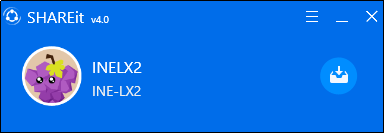
SHAREitを使用してメッセージを別のデバイスに送信することもできることに注意してください。 ここの手順に従ってください。 ただし、「PCに共有」のオプションをクリックする代わりに、「モバイルデバイスに共有」というオプションをクリックする必要があります。 ラベルにSHAREitアイコンがあるはずです。
また、Androidでテキストメッセージをコピーして、 サムスンクラウド。 それはお客様がサムスンのデバイスを持っている場合です。 Samsung Cloudにバックアップすると、動画、音声、カレンダー、連絡先、通話履歴、 メッセージ、オーディオ録音、およびドキュメント
インストールファイルやアプリ設定などのアプリもバックアップできます。 プロセスはかなり簡単です。 唯一の欠点は、実際にはSamsungデバイスが必要なことです。 もちろん、このサービスはサムスンユーザー専用です。
Samsung Cloudを使用してAndroidでテキストメッセージをコピーする方法は次のとおりです。
すべてをバックアップしたい場合は、「すべて選択」をタップするだけです。 データをバックアップする準備ができたら、「バックアップ」というラベルをタップします。 プロセスが完了したら、「完了」をクリックします。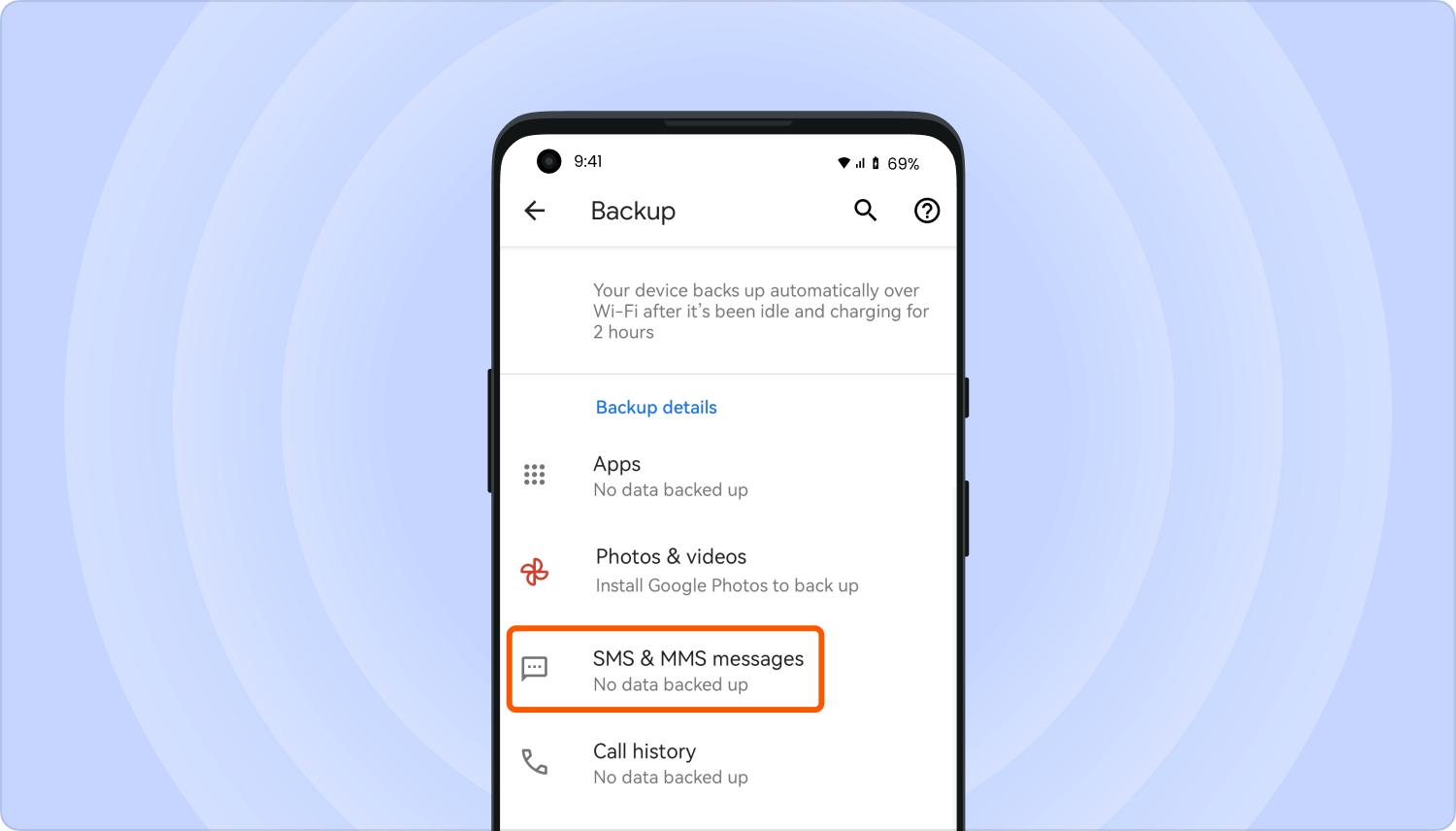
法的または業務上の目的でAndroidでテキストメッセージをコピーする方法を知りたい場合があります。 また、友人、家族、その他の愛する人からの貴重な思い出をSMSの形で保管したい場合もあります。
これは、Googleドライブ、SHAREit to PC、またはSamsung Cloudを使用して実行できます。 ただし、最適な方法は、FoneDog Android Data Backup&Restoreを使用することです。 これは、データをコンピュータに安全にバックアップするのに役立つ優れたツールです。
お客様はつかむことができます FoneDog Androidデータのバックアップと復元 簡単に。 無料トライアルと30日間の返金保証が付いています。 このソフトウェアはバックアップファイルの暗号化に最適なツールであるため、後悔することはありません。 今すぐFoneDogを入手してください!
コメント
コメント
人気記事
/
面白いDULL
/
SIMPLE難しい
ありがとうございました! ここにあなたの選択があります:
Excellent
評価: 4.6 / 5 (に基づく 68 評価数)